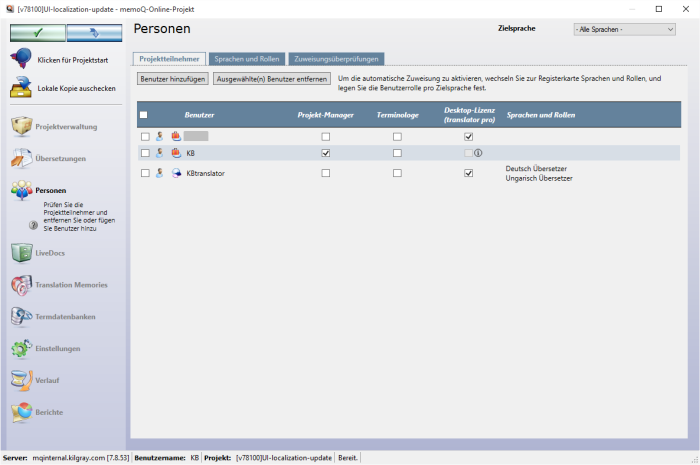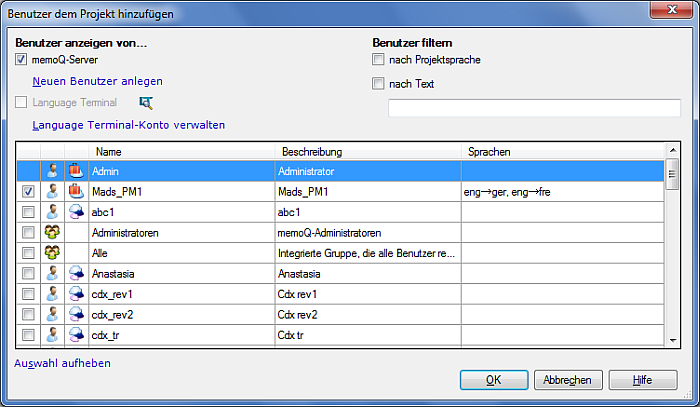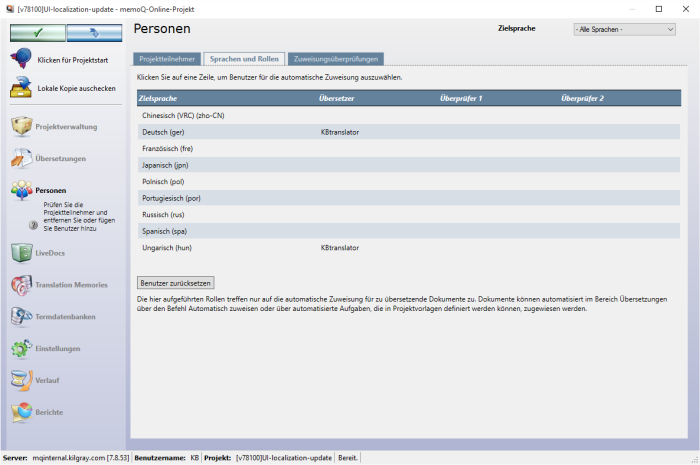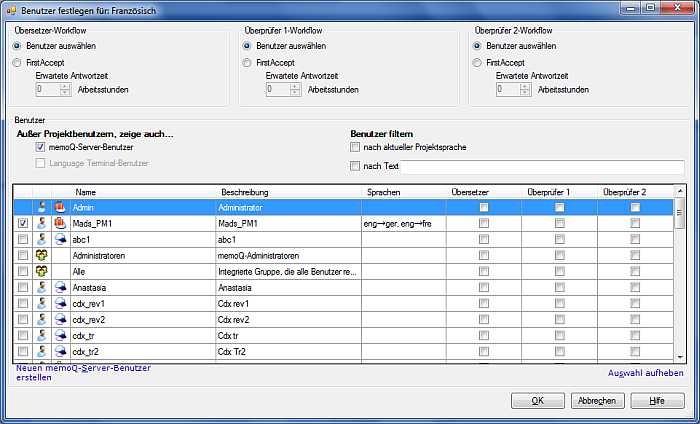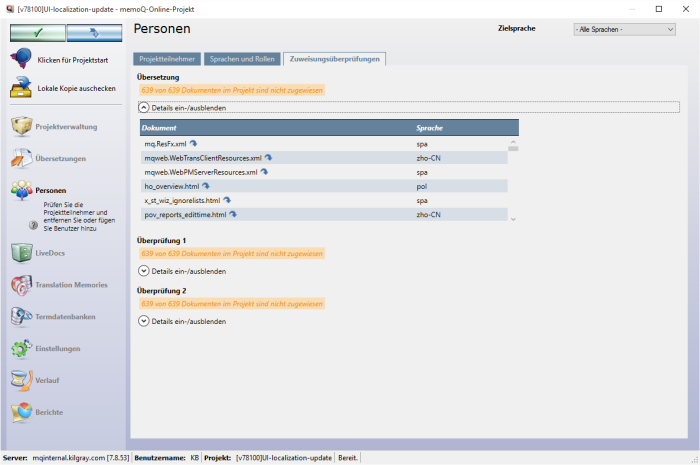|
Im Bereich Personen ist das Hinzufügen und Entfernen von Benutzern im Projekt sowie das Erteilen von Projekt-Manager- und Terminologenrechten und das Vergeben von temporären memoQ-Lizenzen an Benutzer möglich. Erste SchritteÖffnen Sie ein Online-Projekt zur Verwaltung: Wählen Sie auf der Registerkarte Projekt des Menübands die Option Projekte verwalten aus. Wählen Sie im Dialogfeld Projekte verwalten das zu verwaltende Projekt aus, und klicken Sie unterhalb der Liste auf den auszuführenden Link Verwalten. Klicken Sie im Dialogfeld memoQ-Online-Projekt auf der linken Seite auf das Symbol Personen.
Registerkarte Projektteilnehmer: •Klicken Sie auf die Schaltfläche Benutzer hinzufügen, um der Liste einen Benutzer hinzuzufügen. Daraufhin wird das Dialogfeld Benutzer dem Projekt hinzufügen angezeigt:
Wählen Sie einen oder mehrere Benutzer oder eine Benutzergruppe aus. Wenn Sie eine Gruppe auswählen, werden alle Mitglieder dieser Gruppe Ihrem Projekt hinzugefügt. Aktivieren Sie im Abschnitt Benutzer anzeigen von... das Kontrollkästchen memoQ-Server, um ausschließlich die Benutzer auf dem memoQ-Server anzuzeigen. Klicken Sie auf den Link Neuen Benutzer erstellen, um das Dialogfeld Benutzereigenschaften zu öffnen und einen neuen Benutzer auf dem memoQ-Server zu erstellen. Aktivieren Sie das Kontrollkästchen Language Terminal, um die bei Language Terminal registrierten Benutzer anzuzeigen. Dieses Kontrollkästchen ist deaktiviert, wenn Sie nicht in Language Terminal registriert sind. Klicken Sie auf den Link Language Terminal-Konto verwalten, um Ihr Language Terminal-Konto zu öffnen. Klicken Sie auf das Symbol für Language Terminal (LT), um die Language Terminal-Anmeldeseite zu öffnen. Melden Sie sich an, und Sie gelangen zur Suchseite, auf der Sie nach geeigneten LT-Übersetzungsdienstleistern für Ihre Projekte suchen können. Klicken Sie neben dem LT-Symbol auf das Aktualisierungssymbol, um die Liste der LT-Benutzer zu aktualisieren. Dies ist praktisch, wenn Sie als memoQ-Server-Besitzer Ihrer Vendorenliste in LT einen neuen Vendor hinzufügen, anschließend ein Online-Projekt erstellen und diesem Benutzer Dokumente zuweisen möchten. Durch Klicken auf die Aktualisierungsschaltfläche werden die LT-Benutzer sofort aktualisiert, und die Vendorenliste ist unmittelbar für LT-Benutzer verfügbar. Im Abschnitt Benutzer filtern können Sie Benutzer entweder anhand der Ausgangssprache des Projekts und der entsprechenden Zielsprachen als Sprachpaar (einschließlich Teilsprachen, außer für Chinesisch) oder anhand von Text filtern. Wenn Sie anhand von Text suchen, geben Sie den Text in das Textfeld unterhalb des Kontrollkästchens ein. Es wird nicht nur nach dem Benutzernamen, sondern auch nach dem vollständigen Namen und der Beschreibung der Benutzer/Gruppen gesucht. Wenn Sie nach Projektsprache filtern, werden ausschließlich Benutzer mit diesem Sprachpaar angezeigt. Klicken Sie im Bereich Benutzer einer Rolle hinzufügen auf eine Benutzerrolle (Übersetzer, Überprüfer 1, Überprüfer2 oder Keine, um die ausgewählten Benutzer auf der Registerkarte Sprachen und Rollen dieser Rolle automatisch zuzuweisen. Sie müssen dann nicht mehr extra zur Registerkarte Sprachen und Rollen, um Benutzer ihren Rollen zuzuweisen. Wenn Sie Keine auswählen, wird der Benutzer Ihrem Projekt hinzugefügt, aber keiner Rolle. In der Liste der Benutzer und Gruppen werden der Name des Benutzers bzw. der Gruppe, eine Beschreibungsspalte und das Sprachpaar angezeigt; in der Spalte links neben dem Benutzernamen bzw. der Gruppe ist der Paketworkflow für den Benutzer angegeben, den Sie in den Benutzereigenschaften angeben müssen: oDies ist das Symbol für beides: oDies ist das Symbol für nur Pakete: oDies ist das Symbol für online (keine Pakete): Die Spalte links neben dem Symbol für den Paket-Workflow zeigt an, ob der Benutzer ein memoQ-Server ( Spalte Sprachen: Wenn Sie einem Benutzer unter Server-Administrator > Benutzerverwaltung ein Sprachpaar zugewiesen haben, ist es hier angegeben. Sie können nur die Benutzer mit dem passenden Sprachpaar für Ihr Projekt auswählen. Aktivieren Sie das Kontrollkästchen nach Projektsprache. Klicken Sie auf den Link Auswahl löschen, um alle Benutzer und Gruppen auf einmal zu deaktivieren. •Wenn Sie einen Benutzer aus der Liste entfernen möchten, wählen Sie einen Benutzer aus, indem Sie das Kontrollkästchen neben dem Benutzernamen aktivieren, und klicken Sie auf die Schaltfläche Ausgewählte(n) Benutzer entfernen. Wenn Sie einen Benutzer aus dem Projekt entfernen, sind die dem Benutzer zugewiesenen Dokumente niemandem mehr zugewiesen. Die Registerkarte "Projektteilnehmer" besteht aus folgenden Spalten: •Benutzer: Zeigt den hinzugefügten Benutzer an. Links neben dem Benutzernamen sehen Sie, welcher Pakettyp für den Benutzer aktiviert ist: beides, online (keine Pakete) oder nur Pakete. •Kontrollkästchen Projekt-Manager: Wenn Sie dieses Kontrollkästchen neben dem Namen eines Benutzers aktivieren, werden dem Benutzer in memoQ Projekt-Manager-Rechte für das Projekt erteilt. Der Benutzer wird nicht Mitglied der Gruppe Projekt-Manager auf dem Server. •Kontrollkästchen Terminologe: Wenn Sie dieses Kontrollkästchen neben dem Namen eines Benutzers aktivieren, erhält der Benutzer die Rechte eines Terminologen. Der Benutzer wird nicht Mitglied der Gruppe Terminologen oder Überprüfer auf dem memoQ-Server, erhält aber die Berechtigung, Termdatenbanken im Projekt zu moderieren oder anderweitig zu steuern. Über die beiden oben genannten Kontrollkästchen werden den Benutzern zusätzliche Berechtigungen für die Ressourcen im Projekt erteilt, solange der jeweilige Benutzer Mitglied des Projektteams ist und die Ressource im Projekt enthalten ist. •Mit dem Kontrollkästchen Desktop-Lizenz (translator pro) neben dem Benutzer wird gesteuert, ob dem Benutzer über den Server eine mobile Lizenz zur Verfügung gestellt wird oder nicht. Dabei kann es sich um eine CAL- oder ELM-Lizenz handeln – je nachdem, wie der Server konfiguriert ist. Wenn der Benutzer ein Projekt bearbeitet, überprüft memoQ, ob die aktuelle Version den Benutzern das Arbeiten mit Online-Projekten gestattet. Wenn einem Benutzer nicht gestattet ist, sich mit einem Online-Projekt zu verbinden, fordert memoQ eine mobile Lizenz vom memoQ-Server an. Die Lizenz bleibt bis zum Ablauf des Liefertermins für das Projekt gültig. Hinweis: Wenn ein Benutzer über memoQWeb auf das Projekt zugreift, verwendet der memoQ-Server immer eine Lizenz. Bei dieser Lizenz kann es sich um eine gewöhnliche mobile Lizenz (CAL-/ELM-Lizenz) oder um eine Weblizenz handeln, die für memoQWeb-Server in memoQ 2015 (7.8.100) und höheren Versionen verfügbar ist. •Sprachen und Rollen: In dieser Spalte werden die auf der Registerkarte Sprachen und Rollen für den jeweiligen Benutzer ausgewählten Rollen angezeigt.
Registerkarte Sprachen und Rollen: Auf dieser Registerkarte wird eine Liste der Zielsprachen aus dem Projekt angezeigt. Die Rollen werden automatisch basierend auf den ausgewählten Benutzern auf der Registerkarte Projektteilnehmer eingetragen. Wenn Sie dem Projekt eine neue Sprache hinzufügen (unter Projektverwaltung), wird der Tabelle eine weitere Zeile hinzugefügt. Die Zielsprachen werden in der Tabelle nicht in der Reihenfolge angezeigt, in der sie hinzugefügt wurden, sondern in alphabetischer Reihenfolge.
Sie können Übersetzer- und Überprüferrollen hinzufügen. Wenn Sie auf eine Zeile zeigen, wird das Feld grau. Klicken Sie in dieses Feld. Daraufhin wird für die ausgewählte Zielsprache das Dialogfeld Benutzer festlegen für angezeigt:
Hinweis: Sie können Benutzer auch mithilfe von FirstAccept einer Rolle zuweisen. Wählen Sie einen Workflow für den Übersetzer-Workflow, Überprüfer 1-Workflow und Überprüfer 2-Workflow aus, oder wählen Sie für alle drei Workflows FirstAccept aus. Wählen Sie in der Dropdown-Liste Erwartete Antwortzeit die Arbeitsstunden aus, wenn Sie als Workflow die FirstAccept-Option auswählen. Wenn eine Zelle für FirstAccept ausgewählt wurde, werden die ausgewählten Benutzer in Klammern angezeigt, z.B.: "FirstAccept (cdx_tr1_hu, cdx_tr2_hu)". Aktivieren Sie im Abschnitt Außer Projektbenutzern, zeige auch... das Kontrollkästchen memoQ-Server-Benutzer, um ausschließlich die Benutzer auf dem memoQ-Server anzuzeigen. Klicken Sie auf den Link Neuen memoQ-Server-Benutzer erstellen, um das Dialogfeld Benutzereigenschaften zu öffnen und einen neuen Benutzer auf dem memoQ-Server zu erstellen. Aktivieren Sie das Kontrollkästchen Language Terminal-Benutzer, um die bei Language Terminal registrierten Benutzer anzuzeigen. Dieses Kontrollkästchen ist deaktiviert, wenn Sie nicht in Language Terminal registriert sind. Im Abschnitt Benutzer filtern können Sie Benutzer anhand der aktuellen Projektsprache filtern: Dann werden ausschließlich Benutzer angezeigt, die dem Sprachpaar (einschließlich Teilsprachen, außer für Chinesisch) entsprechen. Sie können Benutzer aber auch anhand von Text filtern. Wenn Sie anhand von Text suchen, geben Sie den Text in das Textfeld unterhalb des Kontrollkästchens ein. Es wird nicht nur nach dem Benutzernamen, sondern auch nach dem vollständigen Namen und der Beschreibung der Benutzer/Gruppen gesucht. Wenn Sie nach Projektsprache filtern, werden ausschließlich Benutzer mit diesem Sprachpaar angezeigt. In der Liste der Benutzer und Gruppen werden der Name eines einzelnen Benutzers ( oDies ist das Symbol für beides: oDies ist das Symbol für nur Pakete: oDies ist das Symbol für online (keine Pakete): Spalte Sprachen: Wenn Sie einem Benutzer unter Server-Administrator > Benutzerverwaltung ein Sprachpaar zugewiesen haben, ist es hier angegeben. Sie können nur die Benutzer mit dem passenden Sprachpaar für Ihr Projekt auswählen. Aktivieren Sie das Kontrollkästchen nach aktueller Projektsprache. Klicken Sie auf den Link Auswahl löschen, um alle Benutzer und Gruppen auf einmal zu deaktivieren. Wenn Sie ein Kontrollkästchen vor einem Benutzernamen aktivieren, geben Sie die memoQ-Benutzerrolle an, indem Sie das Kontrollkästchen Überprüfer 1 bzw. Überprüfer 2 aktivieren. Der Benutzer wird dann im Bereich Personen auf der Registerkarte Projektteilnehmer aufgeführt. Im Abschnitt Benutzer filtern können Sie Benutzer entweder anhand der Ausgangssprache des Projekts und der entsprechenden Zielsprachen als Sprachpaar (einschließlich Teilsprachen, außer für Chinesisch) oder anhand von Text filtern. Wenn Sie anhand von Text suchen, geben Sie den Text in das Textfeld unterhalb des Kontrollkästchens ein. Es wird nicht nur nach dem Benutzernamen, sondern auch nach dem vollständigen Namen und der Beschreibung der Benutzer/Gruppen gesucht. Klicken Sie auf OK, um die Benutzer zuzuweisen und zur Registerkarte Sprachen und Rollen zurückzukehren. Klicken Sie auf die Schaltfläche Benutzer zurücksetzen, um die Zuweisungen für die jeweilige Zielsprache und die jeweilige Rolle zu den ausgewählten Benutzern zurückzusetzen und um alle Benutzerzuweisungen zu löschen. Wenn Sie eine Zielsprache aus dem Projekt entfernen (dies ist in lokalen Projekten oder in der Erstellungsphase von Online-Projekten im Assistenten möglich), werden die Benutzer, die nur zu dieser Zielsprache gehören und auch nicht als Projekt-Manager markiert sind, optional auch aus dem Projekt entfernt. Es wird ein Dialogfeld angezeigt, in dem Sie entscheiden können, ob die Sprache und die Benutzer entfernt werden sollen, ob die Sprache, aber nicht die Benutzer entfernt werden sollen oder ob das Entfernen der Sprache abgebrochen werden soll. Wenn Sie Dokumente auswählen und dann im Bereich Übersetzungenauf den Link Automatisch zuweisen klicken, werden die Benutzer automatisch den Dokumenten zugewiesen. Die Benutzer müssen einer Rolle zugewiesen sein und müssen ein Sprachpaar haben. Gibt es mehr als einen geeigneten Benutzer, wird keine Zuweisung vorgenommen.
Registerkarte Zuweisungsüberprüfungen: Auf dieser Registerkarte werden Berichte zum Zuweisungsstatus im Projekt sowie Warnungen ausgegeben, sofern nicht alle Dokumente zugewiesen wurden.
Es werden Warnungen zu jeder Projektphase ausgegeben (Übersetzung, Überprüfung 1, Überprüfung 2). Die Warnungen beziehen sich auf Dokumente, die bisher noch niemandem zugewiesen wurden. •Wenn zu einer Projektphase Warnungen vorliegen, klicken Sie auf den Link Details ein-/ausblenden, um eine Liste der betroffenen Dokumente anzuzeigen. •Klicken Sie in der Dokumentenliste neben dem Namen des jeweiligen Dokuments auf den Link Zu dieser Datei. Daraufhin wird im Dialogfeld memoQ-Online-Projekt der Bereich Übersetzungen angezeigt, und das entsprechende Dokument wird hervorgehoben, sodass Sie das Dokument dem Teammitglied zuweisen können. NavigationWenn Sie in einen anderen Bereich des Dialogfelds memoQ-Online-Projekt wechseln möchten, klicken Sie auf das entsprechende Symbol. Der Name des aktiven Bereichs ist fett gedruckt. Wenn Sie das Dialogfeld memoQ-Online-Projekt schließen möchten, klicken Sie in der oberen rechten Ecke auf die Schaltfläche Schließen (
|